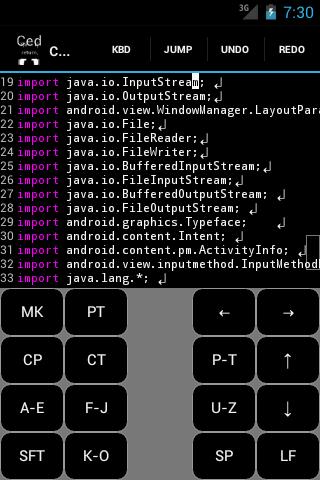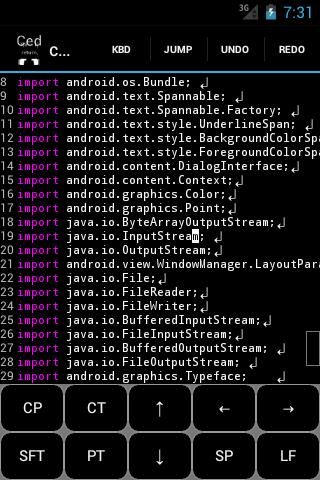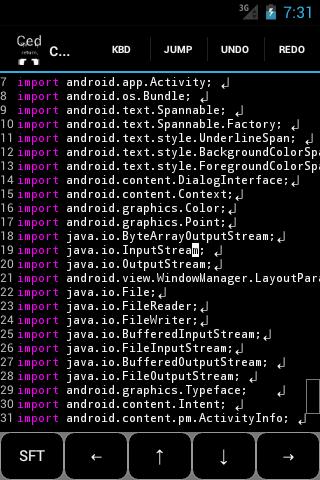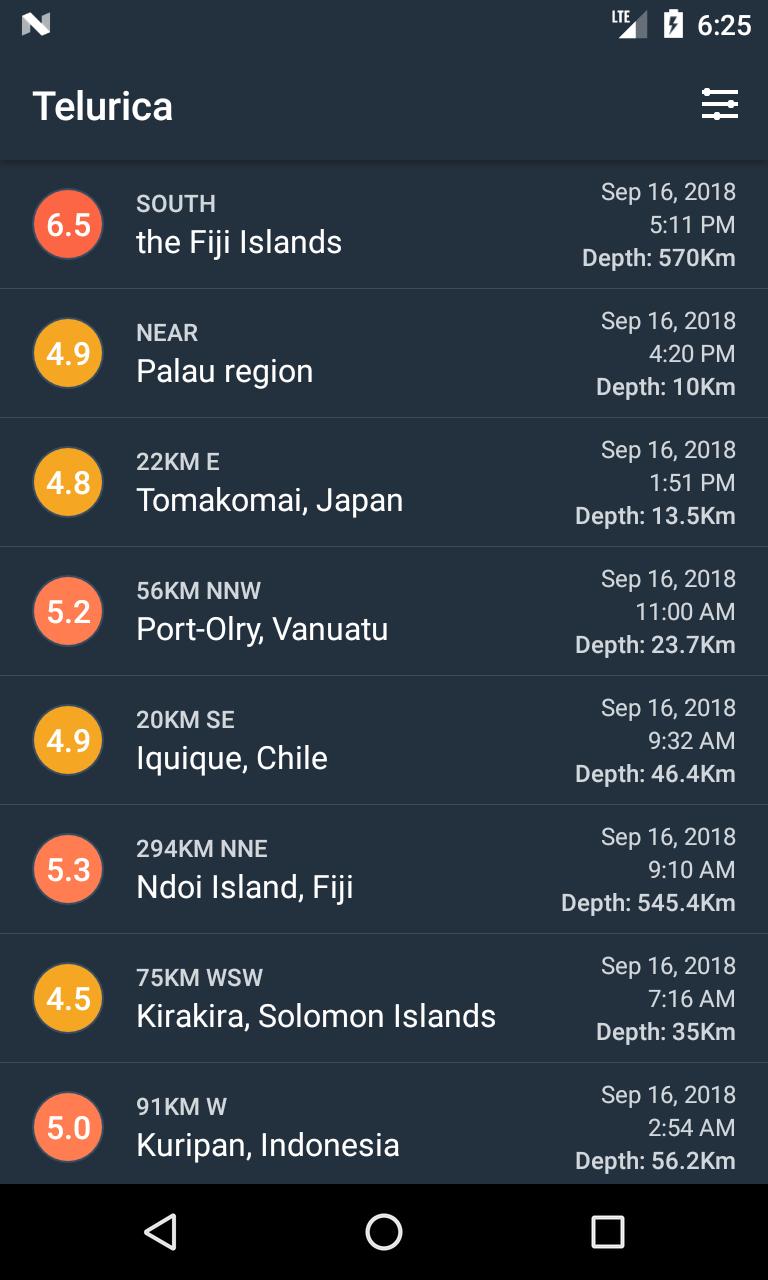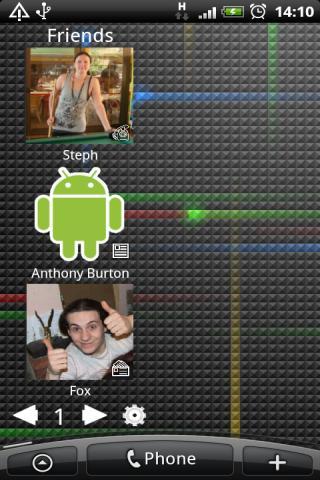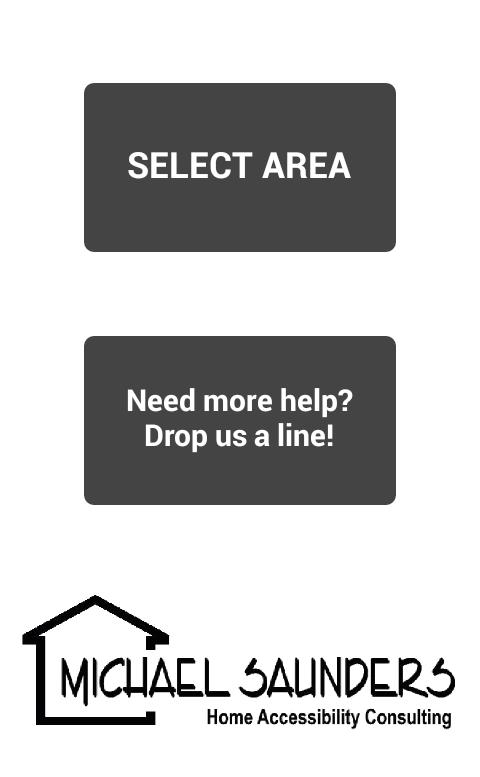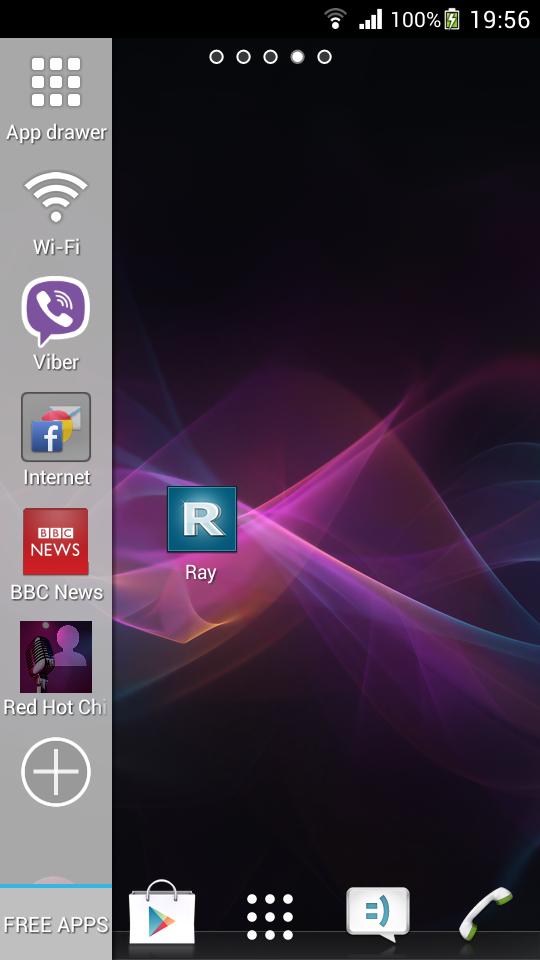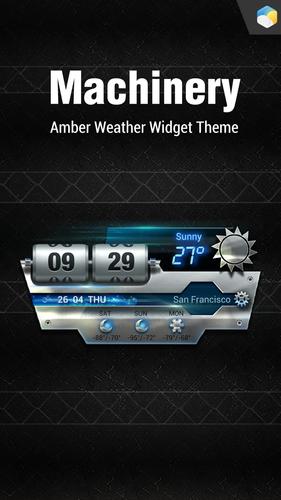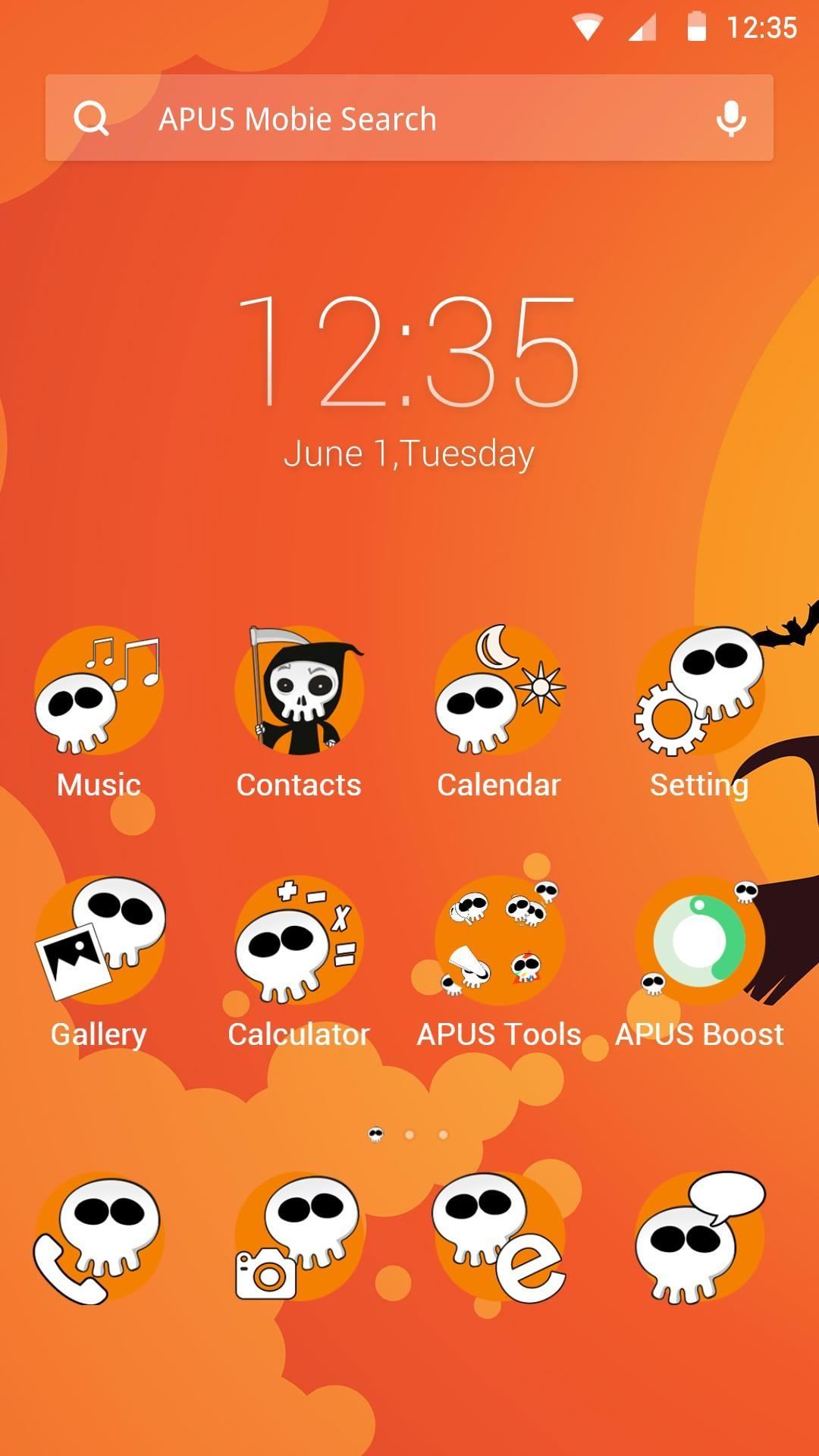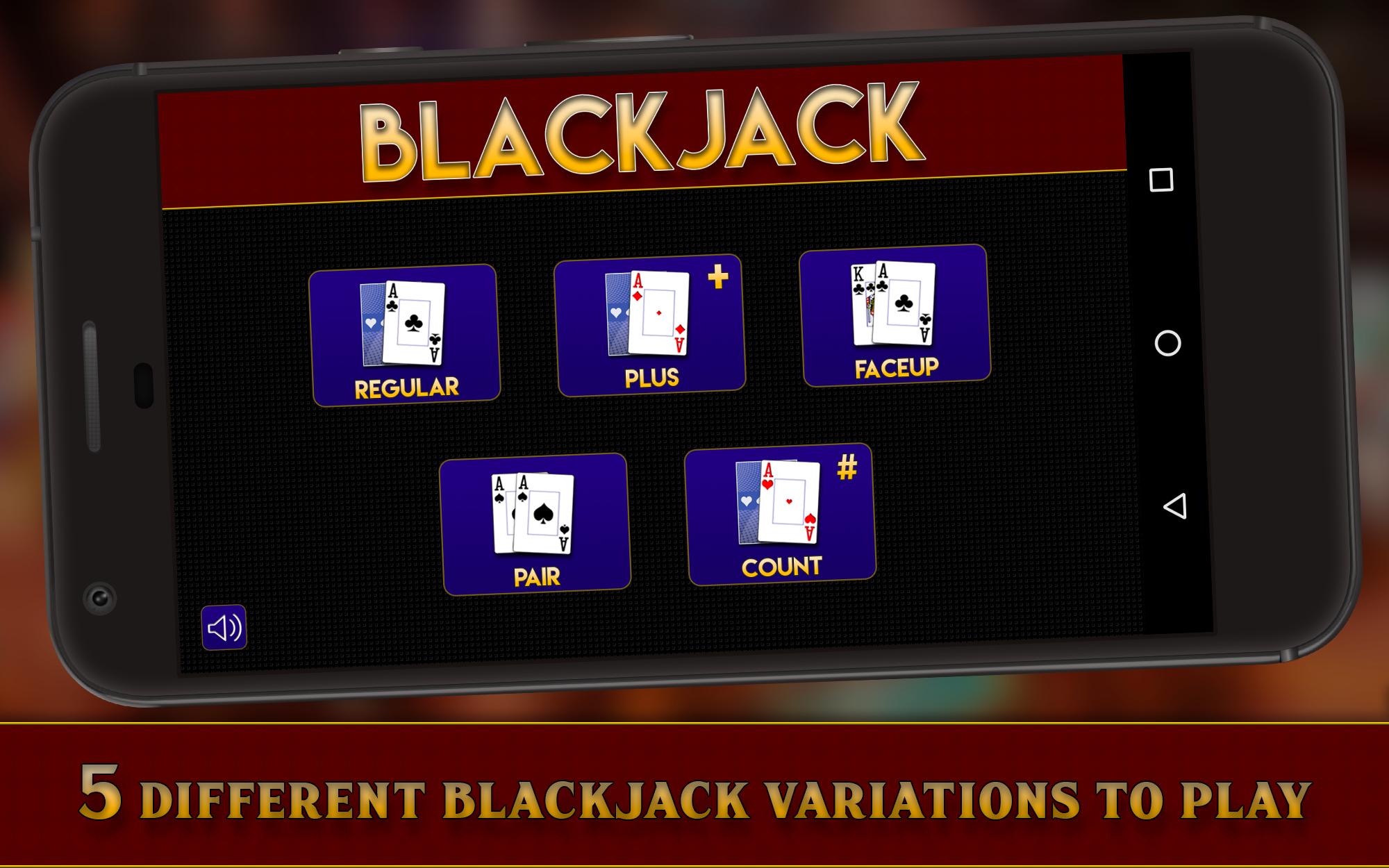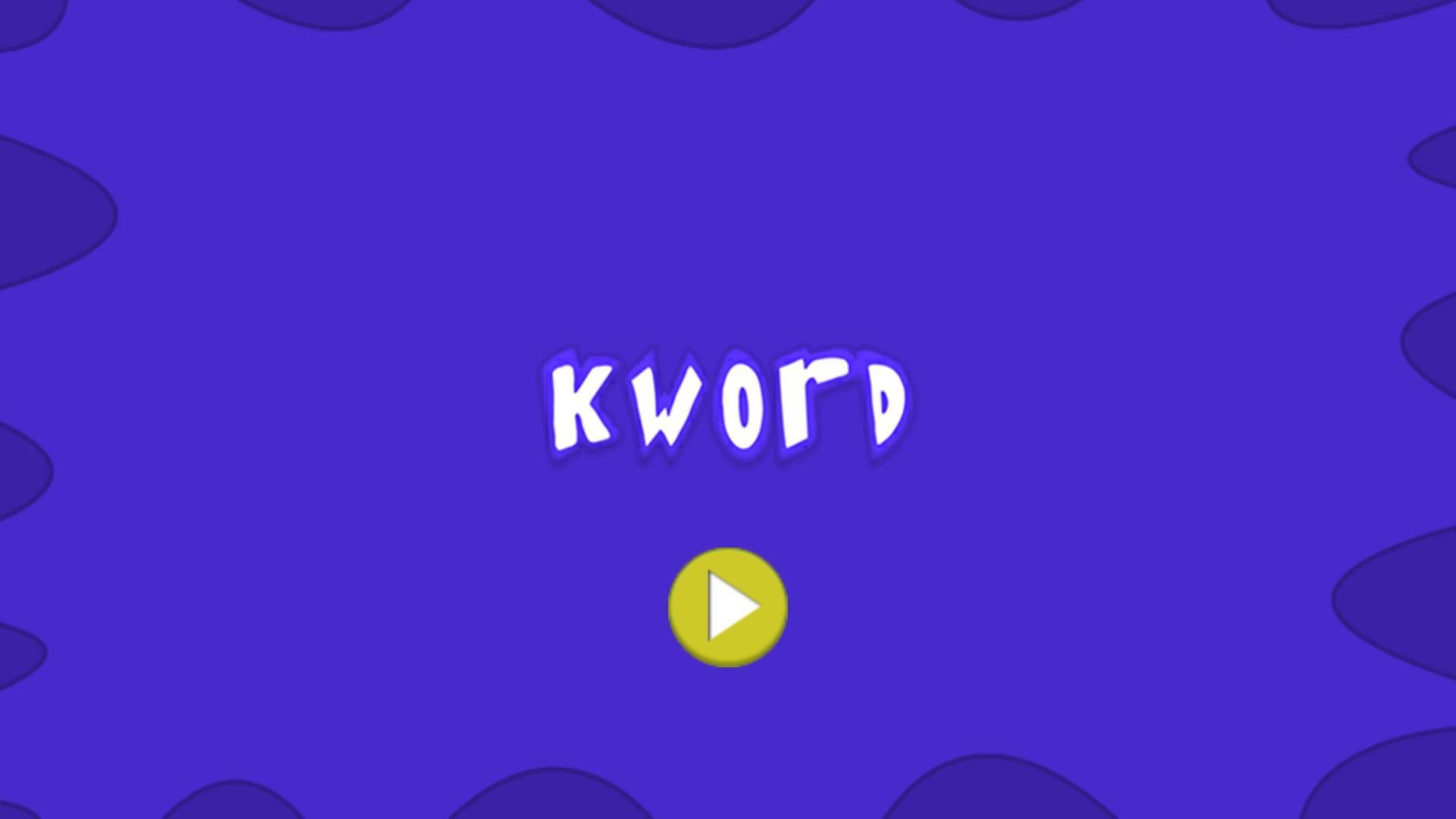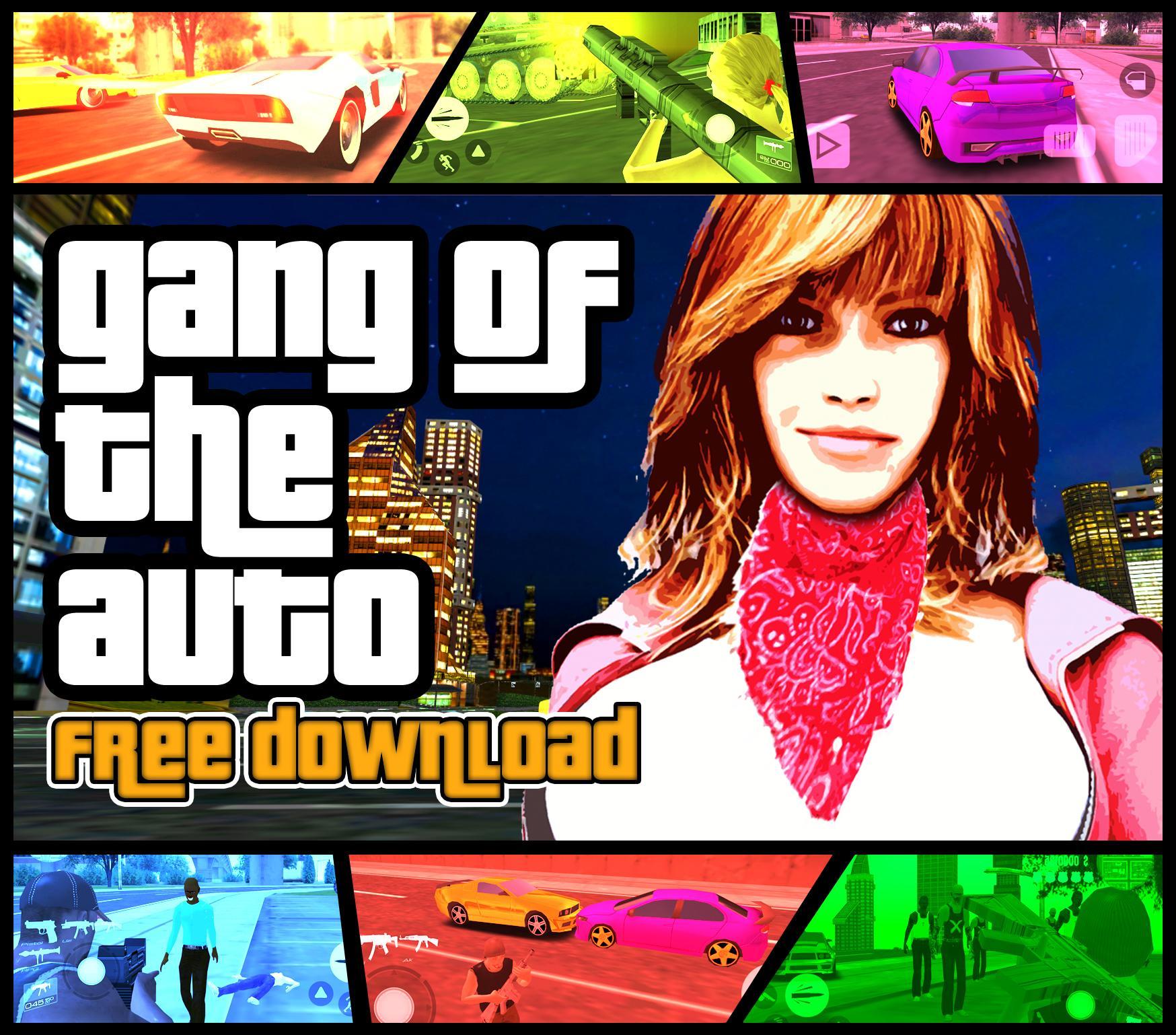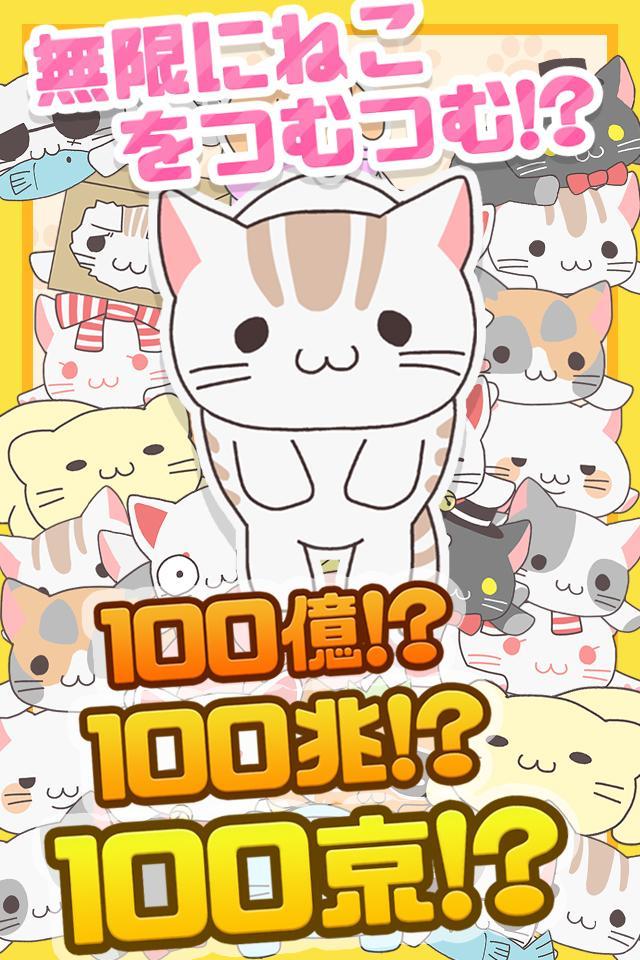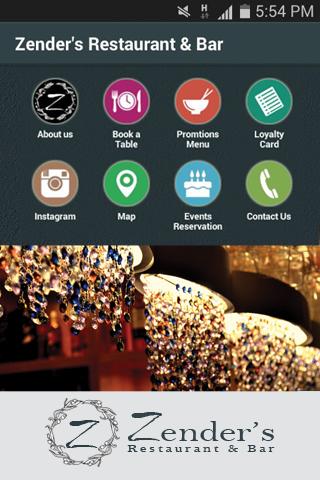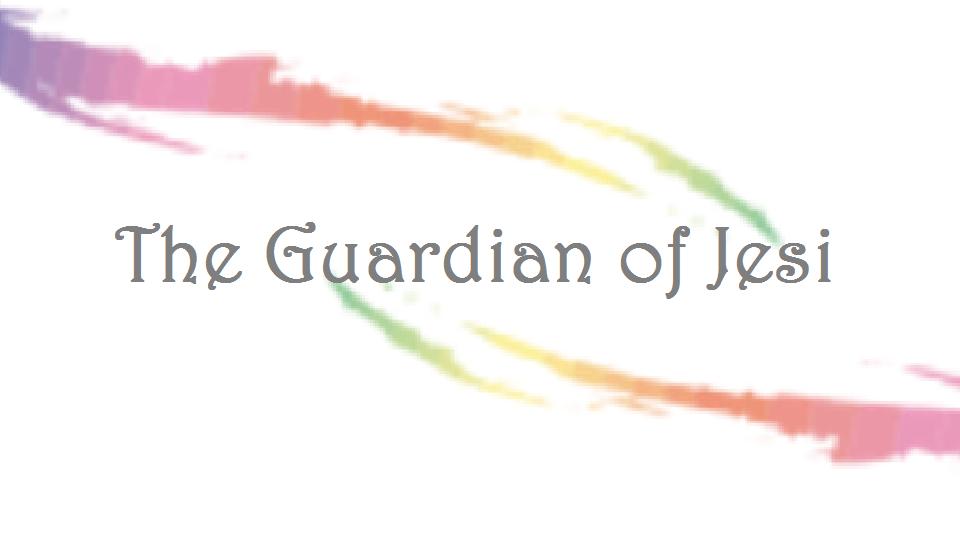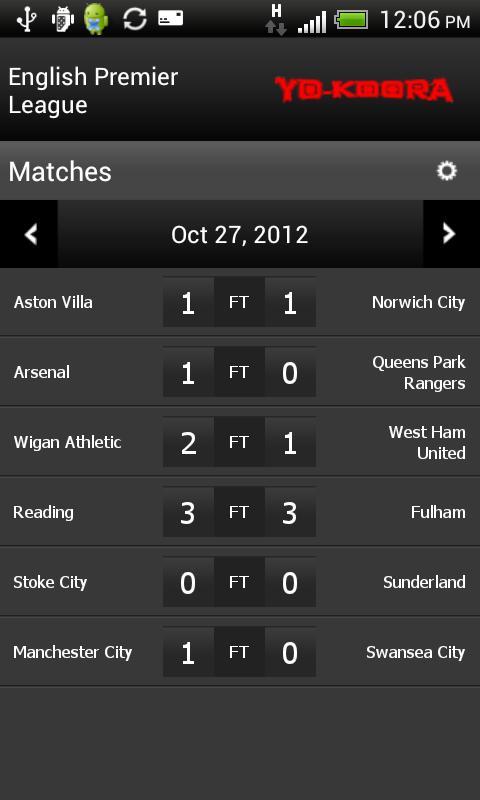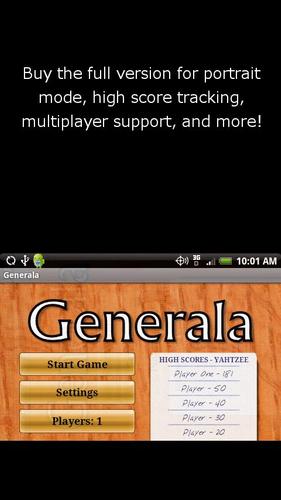-
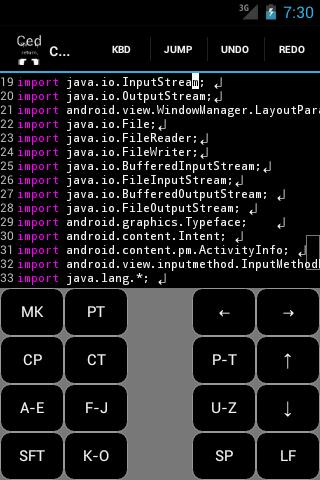 8.8 5.72025-06-11 Neueste Version
8.8 5.72025-06-11 Neueste Version
Genießen Sie die Programmierung mit Curseeditor !! Einfach in Ihrer Hand bearbeiten, bis zu 1 MB leicht.
Schlüsselpunkt:
- Wenn Sie direkte Eingaben mit der Tastatur verwenden, sollten Sie IME ausschalten.
- Um die Art und Weise zu ändern, wie man ersetzt, drücken Sie langfristig die Taste [Rep].
Wenn Sie sich von CurseDitor gut gefühlt haben, kaufen Sie Curseeditorex von der URL folgen!
https://play.google.com/store/apps/details?id=com.mycompany.cureditorex
-
Genießen Sie die Programmierung mit Curseeditor !!
Einfach in der Hand bearbeiten, bis zu 1 MB leicht !!
Einfache Bearbeitung mit Doppelhändin und Zwei-Fingern !!
Überall, überall, können Sie eine Erfahrung wie das Programmieren auf dem PC machen !!
Dieser Flucher ist ein einfacher, Cursor-basierter und leichter Texteditor und wird hauptsächlich für die Programmierung von C/C ++/Java/JavaScript/HTML/Python/Ruby usw. auf einem Android-Telefon verwendet.
(HDPI:> = 480*800, MDPI:> = 320*480, LDPI:> = 240*400).
Fluchfunktionen: Merkmale:
- Preisen Sie ein/aus, um die Textgröße zu ändern.
- breiter Bearbeitungsbereich.
- direkter Berührung.
- Code -Navigation, Text -Hervorhebung.
- Bearbeiten Sie ASCII -Codes mit umgeschalteten Schaltflächen und direkte Eingabe mit der Tastatur.
- Bearbeiten Sie andere Codes als ASCII mit dem Keyword -Feld.
- Setzen Sie die Schriftgröße automatisch in die Klemmeneinstellung ein.
- Flick -Steuerung (nach oben/links/rechts).
- Auto- und Schalteinzug.
- Das Textdateiformat ist mit Windows/DOS/Linux/Unix/Mac kompatibel!
- Auswahl von Multi -Zeichen -Codes!
- Acceptable codes: UTF7, UTF8, UTF16, UTF32, euc-jp, euc-kr, shift-jis, GBK, GB18030, Big5, Big5-HKSCS, ISO-8859-1/2/5/7, KOI-8R, KOI-8U, Windows-1250/1251/1252/1253, ISO-2022-CN/CN-EXT/JP/KR, TIS-620.
- Cursorschlüssel, um leicht zu bearbeiten!
- Einfach kopieren und einfügen!
- rückgängig gemacht/wiederholen
- Suche und ersetzen.
- SPRINGEN
- Rufen Sie die externe Anwendung an!
- Zwei Eingabemethoden.
- Machen Sie es besser, die Verwendbarkeit der Überprüfung, wenn sie gespeichert werden.
- vollständig neu starten.
Bitte beachten Sie die Hilfe im Menüschlüssel und Tutorial unten.
-Tutorial-
= Cursor bewegt =
[←] [↑] [↓] [→]
(Langdruck: Beziehen Sie sich weiter.)
(mit [SH]: Cursor an jede Kante bewegen.)
Direkte Berührung auf die Bearbeitungsansicht, um den Cursor in Ihre bevorzugte Position zu verschieben.
Eine längere Berührung kann die Tastatur aktivieren.
= Mark/kopieren/schneiden/paste =
[MK] [CP] [CT] [Pt]
Verwenden Sie Puffer, um oben zu Aktionen auszuführen.
(Langzeitpresse von [Pt]: Wörter in Schlüsselwortbox einfügen.)
(Neue Eingangsmethode: [MK] wird ersetzt, um die direkte Berührungsaktion von zweimal zu tun.)
= Input =
Umschalten und geben Sie einen Code mit folgenden Schaltflächen ein.
[Ae] [ae] [pa] [01]
[Fj] [fj] [lg] [23]
[Ko] [Ko] [AR] [45]
[Pt] [Pt] [CC] [67]
[Uz] [uz] [qc] [89]
([SH]: Über die Tasten jeder Zeile umschalten)
[SP]: Eingeben Sie einen Platz ein.
(Langdruck: Eingeben Sie eine Registerkarte ein.)
(Wenn bereits ausgewählt, setzen Sie es in alle Köpfe ausgewählter Zeilen ein.)
[Lf] [cr] [Cl]: Eingabetaste einen Zeilen -Feed -Code ein.
(Langdruck mit [SH]: Über die Tasten umschalten, lf/cr/cl (cr+lf).)
= Schlüsselwortbox =
Bei der Right Bottom Edge bei Bearbeitungsansicht.
Berühren Sie (auch mit [SH]) und geben Sie ein.
Langdruck von [Pt]: Wörter darin einfügen.
= Action -Bar =
[Sprung]: Sprung nach Prozent.
(mit [sh]: nach Liniennummer springen.)
[KBD]: Tastatur aktivieren.
[Rückgängig gemacht] [Redo]
= Flick Control =
Sie können Flick-Control Up/Down/Links/rechts in Bearbeitungsansicht durchführen.
= Menüschlüssel =
Datei:
Dateibaumansicht, Dateipfadbox, 4 Schaltflächen werden angezeigt.
[Speichern]: Datei speichern, deren Name im Dateipfadbox ist.
[Öffnen]: Öffnen Sie die Datei, deren Name im Dateipfadbox ist.
[Schließen]: Datei schließen.
[Synchronisation]: Synchronisieren Sie den Dateistruktur, um den Dateipfad im Dateipfadbox zu filmen.
Modus: Geben Sie den Verbrennungsmodus ein und die folgenden Tasten werden angezeigt.
[PSTE]: Wörter in Schlüsselwortbox einfügen.
[Kopieren]: Kopieren Sie ausgewählte Wörter in das Schlüsselwort.
[SRCH]: Suchen Sie Wörter im Keyword -Feld.
[Rep]: Wörter im Schlüsselwort -Feld ersetzen Sie in Puffer.
(Langdruck: Ersetzen Sie die Verlängerungsersetzer, die erscheint.)
Orientierung: Ändern Sie die Orientierung.
Eingabe: Ändern Sie die Eingabemethode.
EXTERNAL: Rufen Sie die externe Anwendung an.
Einstellung:
[Code]: Ändern Sie den Zeichencode.
[Navigation]: Ändern Sie die Ebene der Code -Navigation.
[Taste]: Ändern Sie die Breite der Tasten.
Hilfe: Sehen Sie sich die Hilfe an.
Was ist neu in der neuesten Version 5.7
Zuletzt aktualisiert am 12. August 2016 V5.7 Fehler behoben.V5.6 Einklemmen Sie ein/out, um die Textgröße zu ändern.
V5.5 Aktualisierte Nutzungsbetriebe.
V5.4 Auswahl der Schaltflächen im Einstellmenü hinzugefügt.
V5.3 an Android 4.4 angepasst.
V5.2 Codesnavigation für das Ergebnis des Vergleichs durch Textkonverter hinzugefügt.
V5.1 geändert das Standardverzeichnis in das Terminal.
V5.02 Major Version UP! (hauptsächlich Benutzerfreundlichkeit)
V4.81 erweiterte Ersatz und fügte die Dateischließung hinzu.
V4.7 fügte Sprung mit der Leitungsnummer hinzu und ersetzen Sie die Taste.
V4.6 wurden asiatische Zeichencodes hinzugefügt.